Exportovať kontakty z Outlooku a importovať ich do Gmailu

Použite Gmail ako zálohu pre osobný alebo profesionálny e-mail z Outlooku? Naučte sa, ako exportovať kontakty z Outlooku do Gmailu na zálohu kontaktov.
Predvolená farebná schéma Gmailu vyzerá veľmi jasne a pomerne nevýrazne, takže čo môžete urobiť, aby ste to zmenili? Gmail má témy, ktoré môžete použiť a zmeniť pozadie a farebné schémy. Môžete si vybrať obrázok na pozadí z výberu, môžete použiť jednu farbu (vrátane čiernej, čo vám umožní vytvoriť tmavý režim). Môžete dokonca nahrať svoje vlastné obrázky, takže si môžete prispôsobiť Gmail vlastným spôsobom.
Ak chcete nastaviť motív, musíte sa najprv prihlásiť do Gmailu, môžete byť v ktorejkoľvek doručenej pošte. V pravom hornom rohu bude ozubené koliesko, kliknite naň a potom na „Témy“ v spodnej časti rozbaľovacieho poľa.
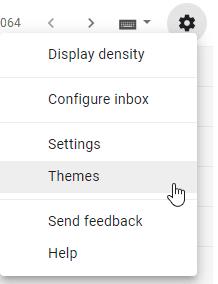
Po kliknutí na ozubené koliesko vyberte „Témy“.
Objaví sa vyskakovacie okno s množstvom predvolených možností pre obrázky na pozadí, ak žiadna z týchto možností nevyhovuje, je k dispozícii oveľa viac, ak o pár riadkov kliknete na „Viac obrázkov“.
Priamo pod možnosťou viac obrázkov sú niektoré jednoduchšie témy. Prvá je predvolená téma Gmailu, druhá je „Tmavá“, ktorá poskytuje slušný zážitok z tmavého režimu pre fanúšikov.
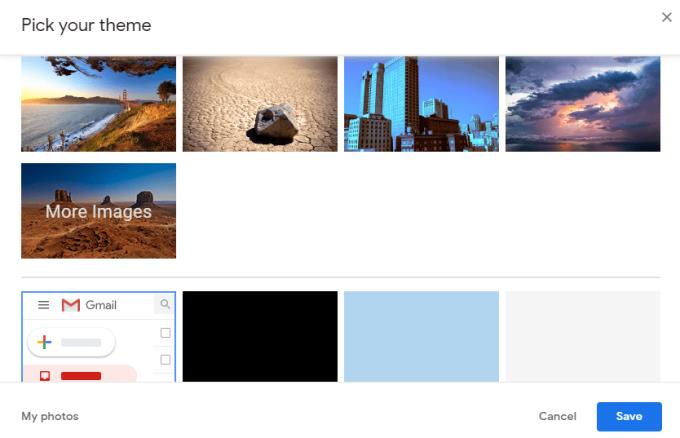
Vyberte si jeden z už existujúcich obrázkov alebo jednoduchú tému, napríklad tmavý režim.
Ak chcete, môžete pridať aj svoje vlastné obrázky na pozadí. Ak to chcete urobiť, musíte mať fotografiu, ktorú chcete použiť, uloženú do albumu vo Fotkách Google. V ľavom dolnom rohu vyskakovacieho poľa „Vyberte si tému“ je odkaz na „Moje fotografie“. Kliknutím naň zobrazíte zoznam svojich albumov vo Fotkách Google. Ak chcete potom vybrať konkrétny obrázok, vyberte album a potom obrázok a potom kliknite na „Vybrať“, okamžite sa použije ako pozadie vášho Gmailu.
Tip: Ak ste práve pridali fotku alebo album do Fotiek Google a nemôžete ich nájsť, skúste obnoviť kartu Gmail.
Na úpravu pozadia fotografie je k dispozícii niekoľko ďalších menších možností. Môžete nastaviť svetlé alebo tmavé pozadie textu, ktoré sa vzťahuje na zobrazenie doručenej pošty. Môžete tiež nastaviť efekt vinetácie, ktorý stmaví rohy obrázka na pozadí. Výsledný efekt je rozmazanie, je možné nakonfigurovať, aký silný je efekt rozmazania podľa osobných preferencií.
Keď sú všetky nastavenia podľa vašich predstáv, stačí kliknúť na „Uložiť“ vo vyskakovacom okne „Vyberte si tému“ a vaše nastavenia sa zapamätajú.
Použite Gmail ako zálohu pre osobný alebo profesionálny e-mail z Outlooku? Naučte sa, ako exportovať kontakty z Outlooku do Gmailu na zálohu kontaktov.
Skontrolujte históriu prihlásenia na Gmail a zistite, aké e-maily ste odoslali alebo odstránili podľa týchto jednoduchých pokynov pre začiatočníkov.
Google Meet je vynikajúca alternatíva k iným aplikáciám na videokonferencie, ako je Zoom. Môže mať iné funkcie, ale môžete stále využívať ďalšie skvelé vlastnosti, ako sú neobmedzené stretnutia a obrazovka na náhľad videa a audia. Naučte sa, ako spustiť reláciu Google Meet priamo z Gmailu.
Nájdite niekoľko rozšírení pre Gmail, ktoré zefektívnia správu e-mailov. Tu sú najlepšie rozšírenia pre Gmail Chrome.
Udržovať viacero e-mailových schránok môže byť obtiažne, najmä ak máte dôležité e-maily v oboch. Mnoho ľudí čelí tomuto problému, ak si otvorili účty Microsoft Outlook a Gmail v minulosti. Tento článok vám ukáže, ako synchronizovať Gmail s Microsoft Outlookom.
Naučte sa trik, ako požiadať o potvrdenie o prečítaní e-mailových správ, ktoré odošlete z účtu Gmail.
Vedeli ste, že ak nevykonáte zmeny vo svojom zozname kontaktov v Gmaile, môžete čeliť duplicitným kontaktom? Prečítajte si, ako pridať alebo odstrániť kontakty v službe Gmail a zbaviť sa duplikátov.
Vypnutie automatickej synchronizácie v aplikáciách Gmail vám môže ušetriť dáta a zefektívniť prácu s Gmailom. Zistite, ako na to postupne.
Zistite, ako efektívne spravovať archivované e-maily v Gmaile. Naučte sa rozdiel medzi archivovaním a odstraňovaním správ a objavte tipy na ich vyhľadávanie.
Posielanie súborov prostredníctvom e-mailových príloh je celkom bežná vec. Či už sú to fotografie pre člena rodiny alebo dôležitý dokument v práci, všetci sme poslali
Povoľte možnosť rýchleho zrušenia odoslanej správy v Gmaile pomocou tejto zriedkavo známej funkcie.
Ako pripojiť e-mailového klienta Microsoft Outlook 2016 k účtu Google Gmail.
Ponúkame 3 spôsoby, ako zobraziť verziu Gmailu pre počítač na vašom zariadení Apple iOS.
Outlook môže byť spôsob, ako ísť v systéme Android, ale nie vždy je to najlepší zážitok. Takže, prosím, nasledujte, ako vysvetľujem, ako to môžete urobiť pre intuitívnejšiu prácu v systéme Android.
Pokiaľ ide o online bezpečnosť, nikdy nemôžete byť príliš opatrní. Existuje toľko nebezpečenstiev, že je nevyhnutné prijať všetko potrebné
Nedostávanie e-mailov včas môže byť pre niektorých zničujúce, najmä ak pravidelne dostávate dôležité pracovné e-maily. Musíte to opraviť a rýchlo. Niekedy
Zaistite väčšiu bezpečnosť e-mailov vďaka dôvernému režimu Gmailu. Tu je návod, ako ho používať a otvárať.
Ako zobraziť a skryť priečinky Gmailu, ktoré sa zobrazujú v ľavej ponuke.
Ak nedostávate svoje e-maily, môžu existovať rôzne možné riešenia na ich opravu. Tu je niekoľko metód, ktoré môžete vyskúšať.
Podobne ako môžete používať Google Meet v Gmaile, Zoom vám tiež umožňuje spúšťať a plánovať stretnutia a zdieľať obsah priamo z vášho účtu Gmail. Nasledujúca príručka vám pomôže povoliť funkciu Zoom na…
Zábavte sa na svojich Zoom stretnutiach so šialenými filtrami, ktoré môžete vyskúšať. Pridajte si halo alebo vyzerajte ako jednorožec na svojich Zoom stretnutiach s týmito vtipnými filtrami.
Zistenie, ako preniesť Microsoft Office na váš nový počítač, je nevyhnutné pre udržanie produktivity. Tu je návod, ako to urobiť.
Pri počutí slov cookies si možno pomyslíte na tie s čokoládovými lupienkami. Existujú však aj tie, ktoré nájdete v prehliadačoch a ktoré vám pomáhajú mať bezproblémový zážitok z prehliadania. Prečítajte si, ako nastaviť preferencie cookies v prehliadači Opera pre Android.
Ak nemáte fotografickú pamäť, potrebujete pridať údaje o kreditnej karte na automatické vyplnenie v Edge pre Android. Môžete uložiť všetky informácie o vašich kreditných kartách, aby ste urýchlili online platby pridaním údajov o kreditnej karte do funkcie automatického vyplnenia v Edge pre Android podľa týchto krokov.
Naučte sa urýchliť čas, ktorý strávite prácou na súboroch PowerPoint, naučením sa týchto dôležitých klávesových skratiek PowerPoint.
Zmena nastavení hlasu pre aplikáciu Waze vám umožní počuť iný hlas zakaždým, keď potrebujete cestovať. Tu je návod, ako to zmeniť.
Zistite, aké kroky treba dodržať, aby ste rýchlo vypnuli Google Assistant a získali trochu pokoja. Cítite sa menej špehovaní a deaktivujte Google Assistant.
Mnoho spravodajských článkov sa odvoláva na “temný web”, ale veľmi málo z nich skutočne hovorí o tom, ako na neho získať prístup. Väčšina stránok na temnom webe hostí nelegálny obsah.
Objavte, ako môžete jednoducho a rýchlo aktivovať tmavý režim pre Skype na vašom počítači s Windows 11 za menej ako jednu minútu.
Možno tomu neprikladajte veľkú váhu, ale jednou z najbežnejších funkcií smartfónu je možnosť zachytiť snímku obrazovky. S časom sa metódy na snímanie týchto snímok vyvinuli z rôznych dôvodov, či už ide o pridanie alebo odstránenie fyzických tlačidiel alebo zavedenie nových softvérových funkcií.


























